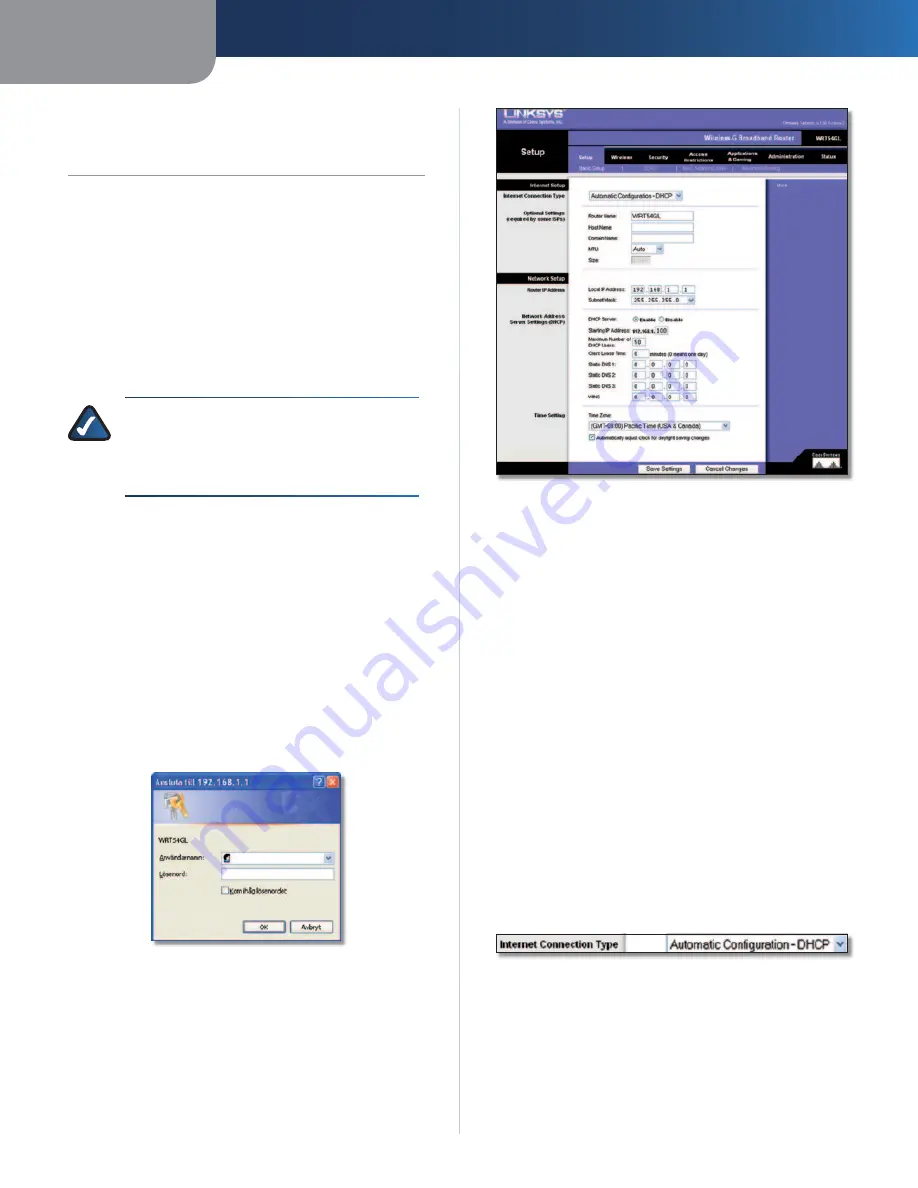
Kapitel 3
Avancerad konfiguration
5
Wireless-G bredbandsrouter
Kapitel 3:
Avancerad konfiguration
När du har konfigurerat routern med installationsguiden
(finns på CD-skivan), är routern klar att användas. Om du
däremot vill ändra de avancerade inställningarna använder du
routerns webbaserade verktyg. I det här kapitlet beskrivs de
olika webbsidorna i verktyget och deras viktigaste funktioner.
Verktyget kan nås via en webbläsare på en dator som är ansluten
till routern.
Det finns följande huvudflikar: Setup (Konfiguration),
Wireless (Trådlöst), Security (Säkerhet), Access Restrictions
(Åtkomstbegränsningar), Applications & Gaming (Tillämpningar
och spel), Administration och Status. När du klickar på någon av
huvudflikarna visas fler flikar.
Obs!
Första gången du installerar routern bör
du använda installationsguiden på installations-
CD-skivan. Om du vill konfigurera avancerade
inställningar innehåller det här kapitlet instruktioner
för hur du använder det webbaserade verktyget.
Hur du ansluter till det webbaserade
verktyget
Du ansluter till det webbaserade verktyget genom att starta
datorns webbläsare och ange routerns förvalda IP-adress,
192.168.1.1
, i fältet
Adress
. Tryck sedan på
Enter
.
En skärm där du uppmanas att ange lösenord visas.
(Användare utan Windows XP ser en liknande sida.) Lämna
fältet
Användarnamn
tomt. Den första gången du öppnar det
webbaserade verktyget använder du standardlösenordet
admin
.
(Du kan ställa in ett nytt lösenord via skärmbilden
Management
(Hantering) på fliken Administration. Fortsätt sedan genom att
klicka på knappen
OK
.
Lösenordsskärmen
Setup (Konfiguration) > Basic Setup
(Grundläggande inställningar)
Den första skärmbilden som visas är fliken
Basic Setup
(Grundläggande inställningar). Där kan du ändra de allmänna
inställningarna för routern.
Setup (Konfiguration) > Basic Setup (Grundläggande inställningar)
Internet Setup (Internet-inställningar)
Vid Internet Setup (Internet-inställningar) konfigurerar du
routern till din Internet-anslutning. Den mesta av denna
information kan du få av din Internet-leverantör.
Internet Connection Type (Internet-anslutningstyp)
Välj den Internet-anslutning i listrutan som Internet-leverantören
tillhandahåller. De typer som finns är:
•
Automatic Configuration - DHCP (Automatisk konfiguration
– DHCP)
•
Static IP (Statisk IP-adress)
•
PPPoE
•
PPTP
•
L2TP
•
Telstra Cable
Automatic Configuration - DHCP (Automatisk konfiguration – DHCP)
Som standard ställs routerns typ av Internet-anslutning in på
Automatic Configuration – DHCP
(Automatisk konfiguration –
DHCP), vilket bara bör behållas om Internet-leverantören erbjuder
DHCP-funktioner eller om du ansluter dig via en dynamisk IP-
adress. (Alternativet gäller i allmänhet för kabelanslutningar.)
Internet Connection Type (Internet-anslutningstyp) > Automatic
Configuration - DHCP (Automatisk konfiguration – DHCP)
Содержание WRT54GL
Страница 105: ...USER GUIDE Wireless G Broadband Router Model WRT54GL EU ...
Страница 156: ...BENUTZERHANDBUCH Wireless G Broadband Router Modell WRT54GL DE ...
Страница 207: ...BRUGERVEJLEDNING Trådløs G bredbåndsrouter Model WRT54GL DK ...
Страница 258: ...GUÍA DEL USUARIO Router de banda ancha Wireless G Modelo WRT54GL ES ...
Страница 309: ...GUIDE DE L UTILISATEUR Routeur haut débit sans fil G Modèle WRT54GL FR ...
Страница 360: ...GUIDA PER L UTENTE Router a banda larga Wireless G Modello WRT54GL IT ...
Страница 411: ...GEBRUIKERSHANDLEIDING Wireless G breedbandrouter Model WRT54GL NL ...
Страница 462: ...MANUAL DO UTILIZADOR Router Sem fios G de banda larga Modelo WRT54GL PT ...
Страница 513: ...ANVÄNDARHANDBOK Wireless G bredbandsrouter Modell WRT54GL SE ...
















































